Att köpa en begagnad iPhone är mycket billigare än en helt ny. Det finns dock en mardröm som många användare fruktar när de köper en begagnad iPhone, och det är aktiveringslåset.
Många säljare glömmer ofta bort att använda programvara för att ta bort iCloud konto innan du lämnar ut enheten till den nya ägaren. Det är ännu värre när transaktionen skedde online och det finns inget sätt att du kan spåra den tidigare ägaren för att ta bort iCloud åt dig.
Det är därför du får felet "Apple-ID:t kan inte användas för att låsa upp denna iPhone". Kolla in våra rekommenderade steg nedan om hur du tar bort det gamla kontot och använder ditt eget Apple-ID utan ytterligare problem.
Del #1: Vad är Apple-ID:t kan inte användas för att låsa upp detta iPhone-fel?Del #2: Använd iOS Unlocker för att fixa Apple-ID:t kan inte användas för att låsa upp denna iPhone Del #3: Kontakta den tidigare ägaren och be om fjärrhjälpDel #4: Fråga Apple HjälpDel #5: Sammanfattning
Del #1: Vad är Apple-ID:t kan inte användas för att låsa upp detta iPhone-fel?
När du ser detta "apple-id kan inte användas för att låsa upp denna iPhone", betyder det helt enkelt att enheten fortfarande är låst med ett befintligt Apple-ID. Kanske loggade inte den ursprungliga ägaren ut från iCloud innan han gav iPhone till dig och det enda sättet för dig att använda enheten är att kontakta den gamla ägaren och låta honom eller henne distans och radera iPhone säkert från iCloud.
Detta kallas för Aktivering Lock. Denna säkerhetsfunktion är en av de bästa inställningarna som någonsin utvecklats av Apple. Den låser din enhet och förbjuder någon att använda den utan rätt Apple-ID och lösenord.
Aktiveringslås är idealiskt för borttappade eller stulna enheter. Du kan fjärråtkomst till och låsa din enhet med iCloud, ringa ett larm och till och med radera hela data för sekretessändamål.
Men finns det något sätt att låsa upp ett aktiveringslås?
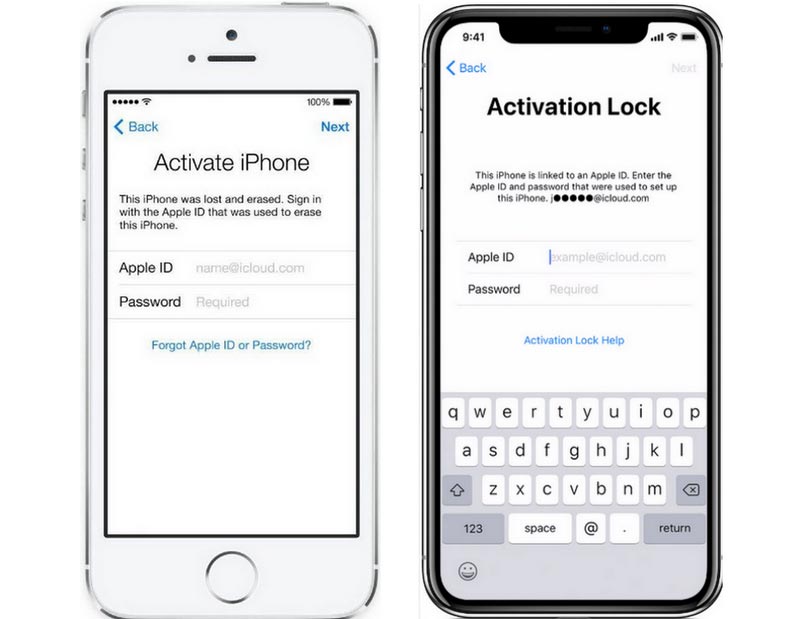
Del #2: Använd iOS Unlocker för att fixa Apple-ID:t kan inte användas för att låsa upp denna iPhone
Låt oss börja med den mest bekväma metoden först. För att ta bort Apple-ID:t på den begagnade iPhone du köpte behöver du ett professionellt verktyg som hjälper dig. iOS Unlocker levereras med en effektiv och bekväm metod för att ta bort Apple-ID från valfri iOS-enhet.
Gratis nedladdning Gratis nedladdning
Eftersom det kan vara utmanande att hitta och kontakta den tidigare ägaren, varför inte gå över för att ta bort Apple-ID:t på enheten för att spara tid, eller hur? iOS Unlocker har en Ta bort Apple ID-funktion som du kan använda och göra din iPhone redo när som helst snart.
Här är den kompletta guiden om hur du använder iOS Unlocker, Ta bort Apple ID-funktionen:
Steg #1: Installera och starta iOS Unlocker
Ladda först ner mjukvaran iOS Unlocker på din dator och följ instruktionerna på skärmen om hur du installerar den. Starta programvaran och välj Ta bort Apple ID från menyn.
Steg #2: Anslut din iPhone via USB-kabel
När du har anslutna iPhone via USB-kabel och redan har upptäckts, klicka på Start knappen för att fortsätta med upplåsningen.
Steg #3: Verifiera Hitta min app
Om Hitta mig appen är inaktiverad på iPhone, iOS Unlocker kommer bara att fortsätta med upplåsningen, dock, om funktionen Hitta mitt är aktiverad måste du återställa alla inställningar på iPhone.
Öppen Inställningar, Välj Allmän, och knacka på Återställa. Välj Återställ alla inställningar och ange enhetens lösenord för att bekräfta återställningen.
Steg #4: Kontrollera tvåfaktorsautentiseringen
Din iPhone skickar koder till de registrerade enheterna i tvåfaktorsautentiseringsfunktionen. Om detta inte är aktiverat måste du aktivera det via Inställningar, tryck på din Apple-ID, Välj Lösenord och säkerhet och aktivera tvåfaktorsautentiseringen.
ange 0000 på programskärmen och bekräfta.
Steg #5: Ladda ner firmware
När du har angett standardlösenordet kommer du att bli ombedd att verifiera enhetens märke och modell. Detta är viktigt eftersom du kommer att behöva ladda ner och installera iOS-firmwarepaketet.
iOS Unlocker kommer att installera senaste och mest kompatibla iOS på din iPhone. Klicka på Ladda ner och vänta.
Steg #6: Ta bort Apple ID
När firmwarepaketet har laddats ned, klicka på Lås upp-knappen för att ta bort det befintliga Apple-ID:t. Vänta tills processen är klar.

Del #3: Kontakta den tidigare ägaren och be om fjärrhjälp
Om du av någon slump har kontaktat den tidigare ägaren, kan du be dem att hjälpa dig med att fjärrensera data på iPhone och ta bort den från den registrerade enhetslistan när Apple ID inte kan användas för att låsa upp denna iPhone.
Denna process kan göras med vilken webbläsare som helst och genom att helt enkelt logga in på deras iCloud-konto. Här är den kompletta guiden:
- Gå till icloud med vilken webbläsare som helst
- Låt dem logga in med sitt iCloud-konto
- Klicka Hitta iPhone en gång inloggad
- Öppen Alla enheter och hitta iPhonen i fråga
- Välja Radera iPhone att radera all data
- Glöm inte att låta dem klicka på Ta bort från konto Knappen

Nu mår ni alla bra. När ägaren har gjort detta steg kommer du att kunna aktivera och ställa in iPhone som du vill ha den.
Del #4: Fråga Apple Hjälp
Den enklaste metoden du kan göra när Apple ID inte kan användas för att låsa upp denna iPhone är att ring Apples kundtjänst. De är expertutbildade för att hantera frågor som denna. Du måste dock förbereda alla detaljer som de behöver för att hjälpa dig att ta bort Apple-ID:t.
Vanligtvis måste du skicka en kopia av inköpskvittot tillsammans med IMEI-nummer. Detta nummer finns i Inställningaroch sedan Allmänt. Knacka Om och kopiera d IMEI-nummer.
Ett annat sätt att få detta nummer är genom att ringa * # # 06 på uppringaren. När du har skickat alla dessa detaljer kan det ta dagar eller en vecka innan din iPhone kommer att befrias från det tidigare Apple-ID:t.
Det enda vi är bekymrade över att använda den här metoden är den tid som slösas bort i väntan på borttagning av Apple-ID.
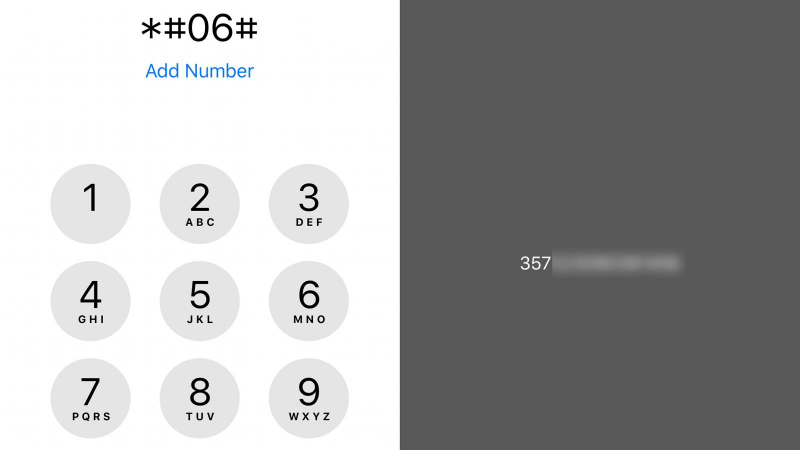
Folk läser ocksåHur man tar bort aktiveringslås utan föregående ägareHur man tar bort Hitta min iPhone-aktiveringslås utan tidigare ägare
Del #5: Sammanfattning
Den främsta anledningen till att du får "Apple-ID:t kan inte användas för att låsa upp denna iPhone " meddelandet beror på att ett befintligt konto redan har konfigurerats på enheten.
Tja, det kan vara en besvikelse att få detta fel men bör förväntas särskilt när man köper en begagnad iPhone. Det är därför vi starkt rekommenderar att om du vill köpa en begagnad iOS-enhet, skaffa den från auktoriserade säljare. All iOS-enhet de säljer är redan utplånad och rensad från tidigare ägares data och konto.
Du kan dock fortfarande åtgärda det här problemet genom att använda iOS Unlocker. Denna programvara innehåller en Ta bort Apple ID-funktion som låter dig radera data inklusive Apple ID och iCloud-kontot på iPhone. Detta är kanske den mest genomförbara lösningen som kan hjälpa dig använda iPhone snabbt.
De andra två metoderna är också bra men vi tror att det skulle ta tid eftersom du behöver komma i kontakt med den tidigare ägaren, vilket vi tror är ganska omöjligt.
Skrivet av Rosie
Senast uppdaterad: 2022-01-27